Cum să vă sincronizați desktopul cu cloud cu OneDrive
Ce să știi
- Mergi la Proprietăți desktop > Locație > Mutare > OneDrive > Dosar nou, introduce "Desktop," alege Selectați Folder > A confirma.
- Sincronizarea desktopului cu OneDrive vă permite să accesați fișiere de pe orice dispozitiv.
Acest articol explică cum să vă mutați desktopul în cloud cu OneDrive pe Windows 10 și versiuni ulterioare.
De ce să vă sincronizați desktopul Windows cu OneDrive?
Punerea în cloud a folderelor utilizate în mod obișnuit, cum ar fi desktopul Windows, este o soluție excelentă dacă utilizați desktopul pentru a stoca fișiere descărcate sau elemente accesate frecvent. În acest fel, aveți întotdeauna acele fișiere sincronizate pe dispozitivele dvs. De asemenea, puteți conecta alte computere pe care le utilizați cu sincronizarea OneDrive.
Cum să vă mutați desktopul în cloud cu OneDrive
Înainte de a începe, instalați Client de sincronizare desktop OneDrive pe dumneavoastră versiunea de Windows. Windows 10 și versiunile ulterioare au acest program.
Microsoft nu mai acceptă Windows 7, 8 sau 8.1.
-
Deschide ferestrele Explorator de fișiere, Click dreapta desktop, apoi selectați Proprietăți.
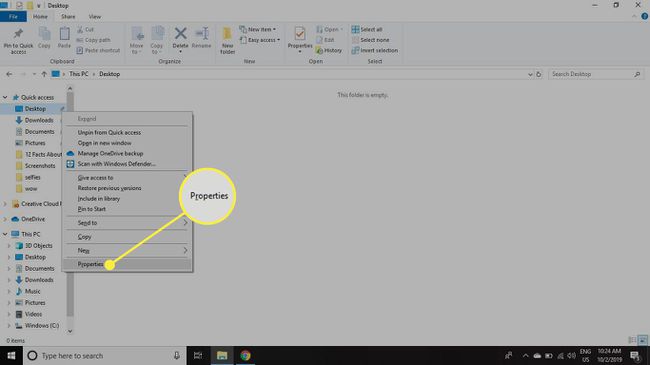
-
În Proprietăți desktop caseta de dialog, selectați Locație fila.
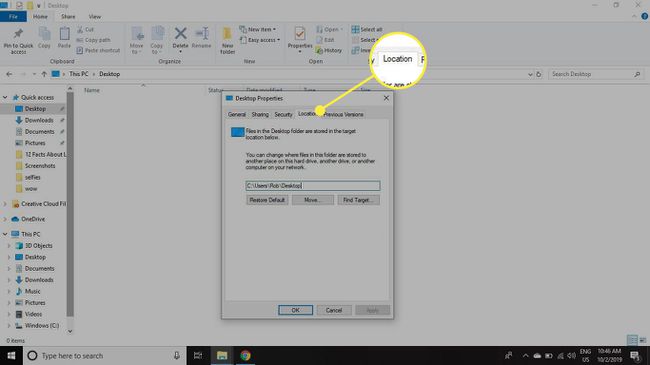
-
Selectați Mutare.
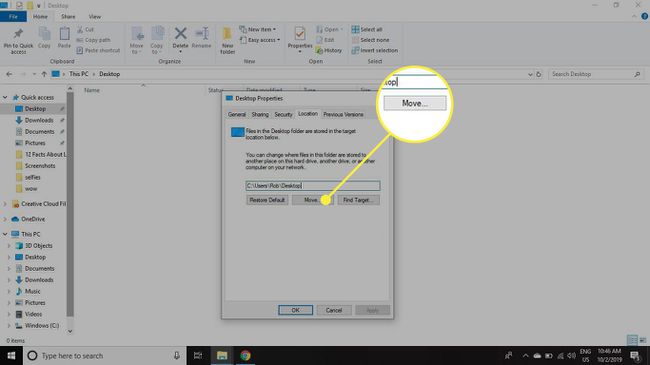
-
În caseta de dialog, faceți dublu clic OneDrive, apoi selectați Dosar nou pentru a crea un folder nou. Numeste-l Desktop.
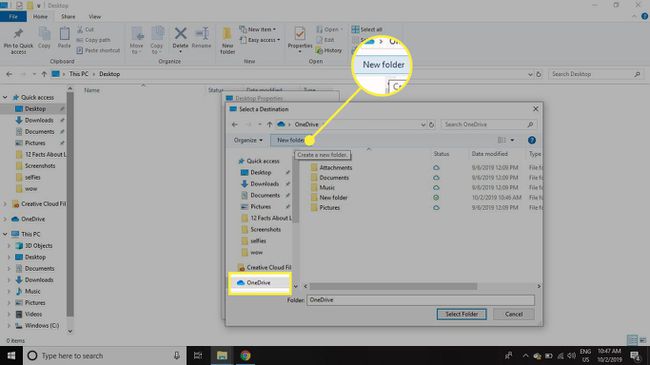
Indiferent de cum numiți folderul, acesta se afișează ca Desktop în lista de fișiere OneDrive. Dacă aveți trei computere desktop care se sincronizează cu același cont OneDrive, fiecare folosește un nume de folder diferit, dar se afișează ca Desktop.
-
Cu Desktop folderul evidențiat, selectați Selectați Folder.
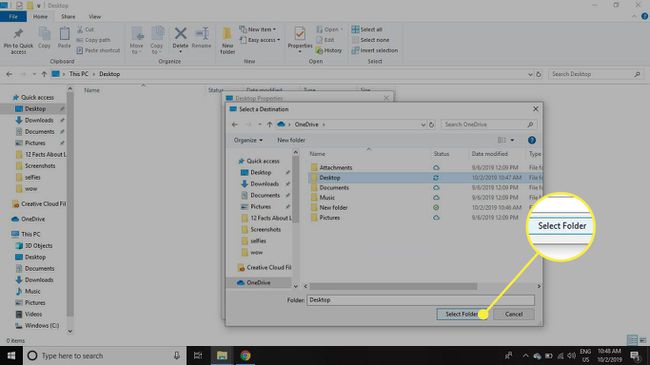
-
Selectați aplica pentru a aplica noile setări. Caseta de introducere a textului din Locație fila ar trebui să arate după cum urmează:
C:\Utilizatori\[Nume utilizator]\OneDrive\Desktop
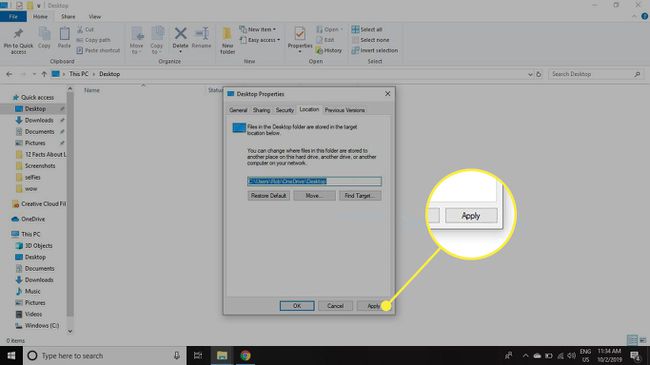
Selectați da pentru a confirma că doriți să mutați desktopul pe OneDrive, apoi selectați Bine pentru a închide Proprietăți desktop căsuță de dialog.
Mutați orice folder de pe computerul Windows în OneDrive utilizând același proces.
Fișierele mele sunt securizate în cloud?
Mutarea desktopului sau a altor foldere în cloud este mai convenabilă decât transferul fișierelor cu a stick USB. Cu toate acestea, există unele implicațiile de securitate ale stocării în cloud. Ori de câte ori puneți fișiere online, acele fișiere sunt potențial accesibile de către alții. Oamenii de aplicare a legii pot, de exemplu, să folosească un mandat pentru a cere accesul la fișierele dvs. și este posibil să nu fiți informat când se întâmplă acest lucru.
O problemă mai frecventă este atunci când hackerii ghicesc sau fură parola contului tău. Dacă se întâmplă acest lucru, băieții răi pot avea acces la fișierele dvs. OneDrive. Nu e mare lucru dacă tot ce ai salvat în nor este poezia veche de la liceu. Totuși, accesul neautorizat la documentele de lucru sau fișierele cu informații personale poate fi devastator.
Există mai multe măsuri de securitate pe care le puteți lua pentru a reduce acest risc. Una este de a activa autentificare cu doi factori pentru contul dvs. de stocare în cloud. O măsură mai simplă este să evitați să puneți ceva în cloud care conține informații pe care nu doriți să le vadă alții. Pentru utilizatorii casnici, asta înseamnă de obicei păstrarea unor elemente precum foi de calcul financiare, facturi și credite ipotecare pe hard drive și nu în cloud, cu riscurile aferente care vin din potențiala pierderea accesului dacă hard disk-ul eșuează.
Microsoft a lansat o caracteristică Personal Vault pentru OneDrive, care se lansează în valuri pentru utilizatorii din întreaga lume în 2019, care oferă securitate suplimentară prin criptare și autentificare forțată cu mai mulți factori. Pentru fișierele critice accesate relativ rar, Personal Vault oferă un echilibru bun de protecție și ușurință de acces.
